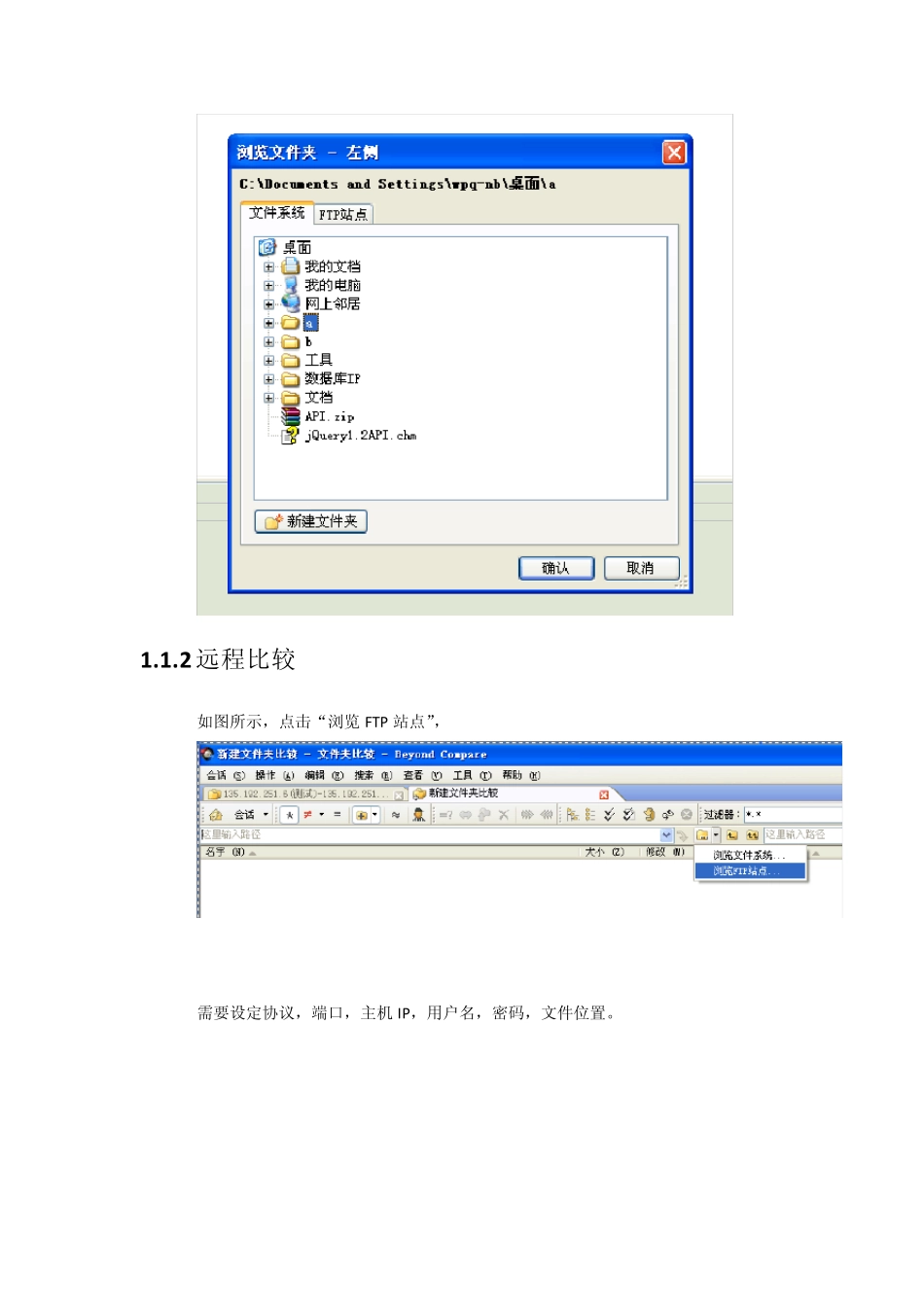1 简介 Beyond Compare 3 功能:代码比较,文件同步,文件备份的。 1 .1 代码比较 Beyond Compare 3 功能强大,可以进行文件比较,可以进行文件夹比较。 1 .1 .1 本地比较 两种方式: 方式1,选中要比较的两个文件或文件夹,右键菜单选“比较”选项,即可。 方式2,打开 Beyond Compare 3,菜单“会话”,“新建会话”,选择“文件夹比较” 如图所示,点击“浏览文件系统” 设定比较文件位置,同样的过程,设置右侧的文件,进入比较画面。 1.1.2 远程比较 如图所示,点击“浏览 FTP 站点”, 需要设定协议,端口,主机 IP,用户名,密码,文件位置。 1.1.3 比较画面和结果分析 蓝色:表示对面没有的文件 红色:表示不同的文件,其中红色是最新的版本,灰色是比较早的版本 双击文件,可以查看文件内容 1.2 比较规则设定(过滤器设定) 当文件夹中有不需要比较的文件(如log,w ma)时,通过设定过滤规则,过滤文件。 点击设置按钮,设置需要过滤的文件类型和文件夹名称 1.3 同步功能 功能:同步代码,同步文件 在比较界面右键,“同步”,有“更新”和“镜像” 1.3.1 更新 更新的规则 1. 蓝色文件,直接复制到对面 2. 红色文件更新到灰色文件,直接覆盖灰色文件(包括时间) 3. 灰色文件更新到红色文件,默认系统弹窗提示“没什么可做”, fda 如果需要强制更新,如图所示,按“复制到左侧/右侧”按钮, 此时会有提示是否覆盖,;因为灰色文件是版本比较早的文件,红色是比较新的文件,覆盖谨慎选择。 1.3.2 镜像 镜像的规则 1.直接删除镜像目的地的全部文件,并且将被镜像的目录复制过去。 2.谨慎选择被镜像的目录,否则将丢失全部的文件。 1.4 备份 当要覆盖原来的代码时,可以使用备份功能将要被覆盖的文件先保存一份,如果覆盖后出现问题,可以还原。 备份使用右键菜单的“复制文件夹”选项 设置文件存储位置 1.5 文件比较报表 比较报告可以导出比较结果 在要导出的文件右键,选择“文件比较报表” 设置 比较结果 1.6 备份还原设置 将已经设置好的程序选项、命令、状态,会话,FTP,系统等,导出备份成文件。 系统菜单“工具”,点击“导出设置” 选择要导出的会话 选择导出的文件格式 选择导出的FTP,选择“是否包含密码” 成功导出后成为 BCSettings.bcpkg 文件格式。